Bạn mới mua Apple Watch chính hãng nhưng chưa biết cách kết nối chiếc đồng hồ này với điện thoại iPhone. Cùng chúng tôi tham khảo cách ghép đôi Apple Watch với iPhone vô cùng nhanh chóng, đơn giản dưới đây để dễ dàng truy cập các cuộc gọi, tin nhắn và các ứng dụng ngay trên chiếc đồng hồ của mình nhé.

Kiểm tra phiên bản cập nhật
Trước khi ghép đôi Apple Watch với iPhone, bạn cần kiểm tra phiên bản cập nhật hệ điều hành iOS có tương thích với chiếc đồng hồ này hay không, và xác định đã cập nhật phiên bản mới gần đây.
Bạn có thể kiểm tra bằng cách truy cập vào mục Cài đặt (Settings) > Nhấn vào mục Cài đặt Chung (General) > Chọn Giới thiệu (About) và cuộn xuống để xem Phiên bản (Version) nào mà điện thoại của mình đang sử dụng.
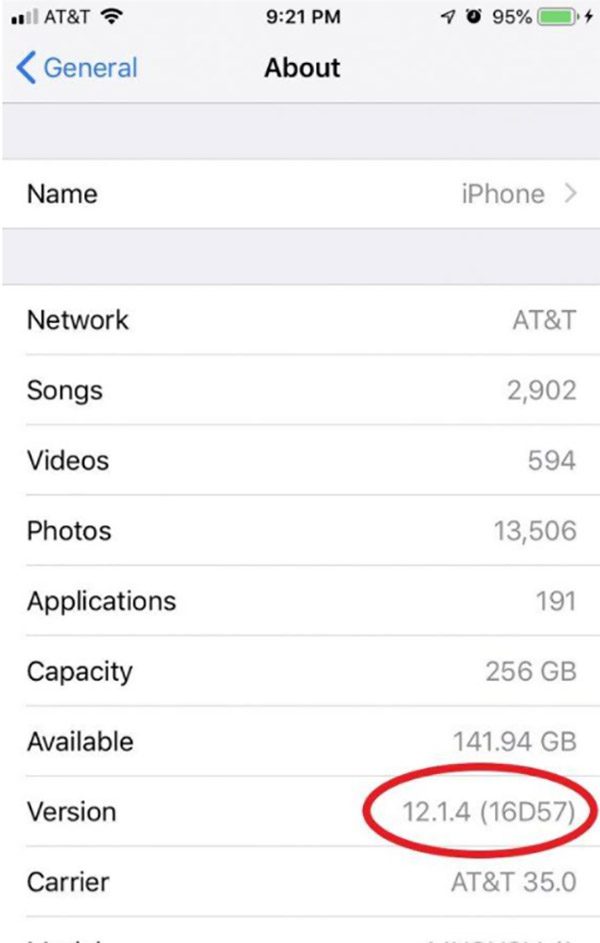
Tuy nhiên, cần lưu ý để ghép nối Apple Watch Series 1 hay các dòng mới hơn có watchOS 5 thì bạn cần ghép đôi thiết bị với iPhone 5s hoặc có điện thoại chạy hệ điều hành iOS 12 trở lên (đối các kiểu máy Apple Watch có tính năng di động yêu cầu ghép cùng các dòng iPhone 6 trở về sau).
Cách ghép đôi Apple Watch với iPhone
Việc ghép đối Apple Watch với iPhone là một trong những thao tác sử dụng Apple Watch cơ bản mà ai cũng phải biết. Sau khi đã xác nhận độ tương thích của Apple Watch và iPhone, bạn cũng cần đảm bảo kết nối Bluetooth và Wifi đã được bật trên điện thoại. Nếu iPhone của bạn chưa được cài đặt ứng dụng Apple Watch thì hãy tải ngay trên App Store nhé.
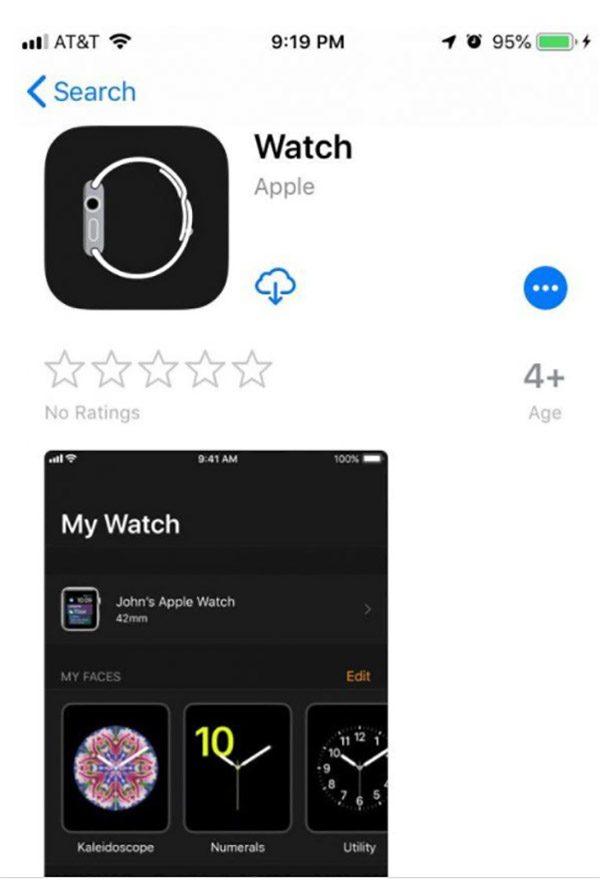
Tiếp theo, bạn đeo đồng hồ vào cổ tay và điều chỉnh dây để đồng hồ vừa khít nhưng vẫn tạo cảm giác thoải mái với cổ tay của mình. Bạn kích hoạt Apple Watch bằng cách nhấn và giữ nút sườn cho đến khi nhìn thấy logo Táo Khuyết.

Sau đó, bạn đưa điện thoại iPhone lại gần Apple Watch và chờ đợi màn hình ghép đôi của đồng hồ xuất hiện trên iPhone. Bạn nhấn chọn Tiếp tục và nhấn vào nút Bắt đầu ghép nối trên đồng hồ. Ngoài ra, bạn cũng có thể mở ứng dụng Apple Watch trên điện thoại rồi chạm vào Ghép đôi đồng hồ mới.
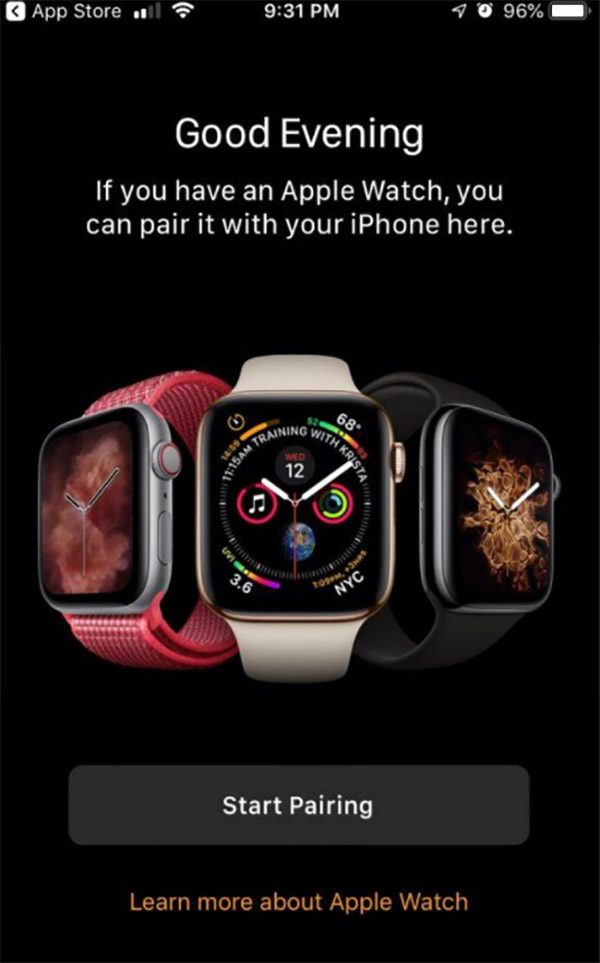
Lúc này, một màn hình có kính ngắm sẽ xuất hiện trên đồng hồ của bạn. Hãy giữ đồng hồ lên và căn chỉnh cẩn thận với cửa sổ kính ngắm. Nếu ghép nối thành công thì sẽ xuất hiện thông báo cho chúng ta biết đồng hồ được ghép nối. Ở giai đoạn này, Apple Watch có thể yêu cầu cập nhật hệ điều hành.
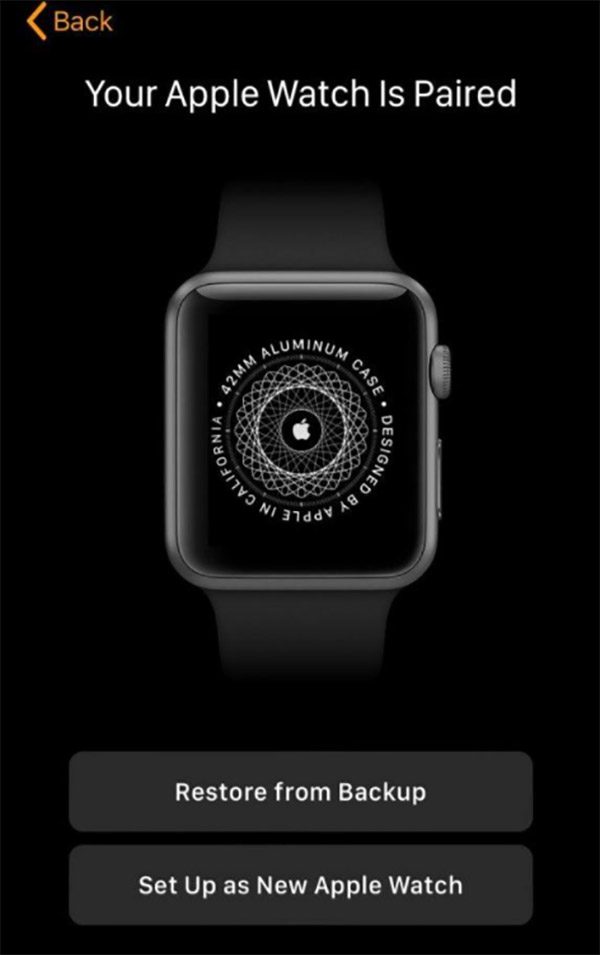
Bạn tiếp tục chọn Set Up as New Apple Watch cho lần đầu tiên sử dụng hoặc Restore from Backup nếu muốn khôi phục bản sao lưu.
Sau đó, bạn lựa chọn vị trí cổ tay sẽ đeo đồng hồ (bên trái hoặc bên phải).
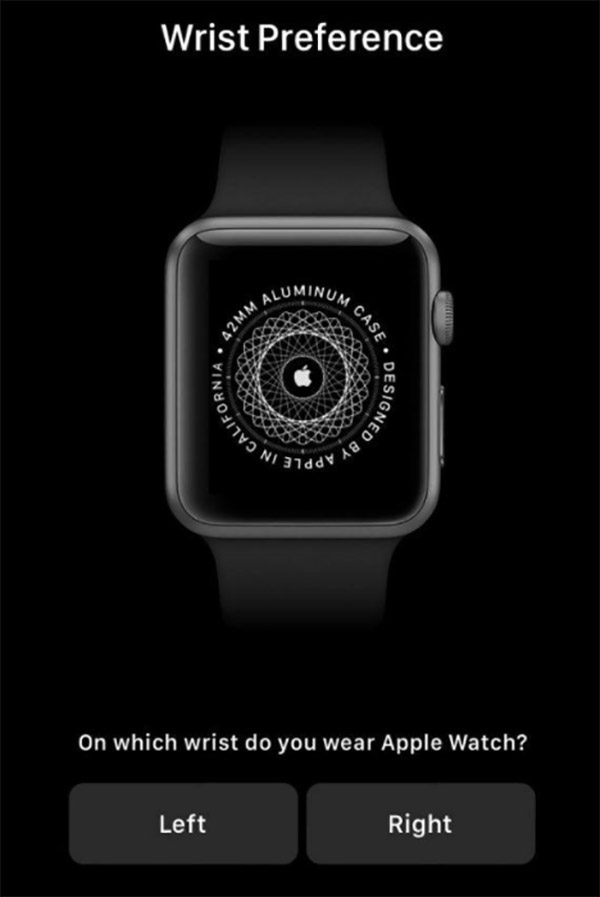
Màn hình sẽ hiển thị Điều khoản và điều kiện, hãy nhấn vào nút Agree (Đồng ý). Để tiếp tục, bạn đăng nhập vào tài khoản iCloud của mình (hoặc có thể đồng hồ sẽ tự thực hiện đăng nhập).
Tiếp theo, bạn tiến hành lựa chọn cài đặt nào sẽ bật và cài đặt nào điện thoại iPhone của bạn sẽ chia sẻ với Apple Watch, gồm theo dõi lộ trình, chia sẻ phân tích đồng hồ với Apple, Siri và Find My iPhone (Tìm kiếm iPhone của tôi), và bấm vào nút OK.
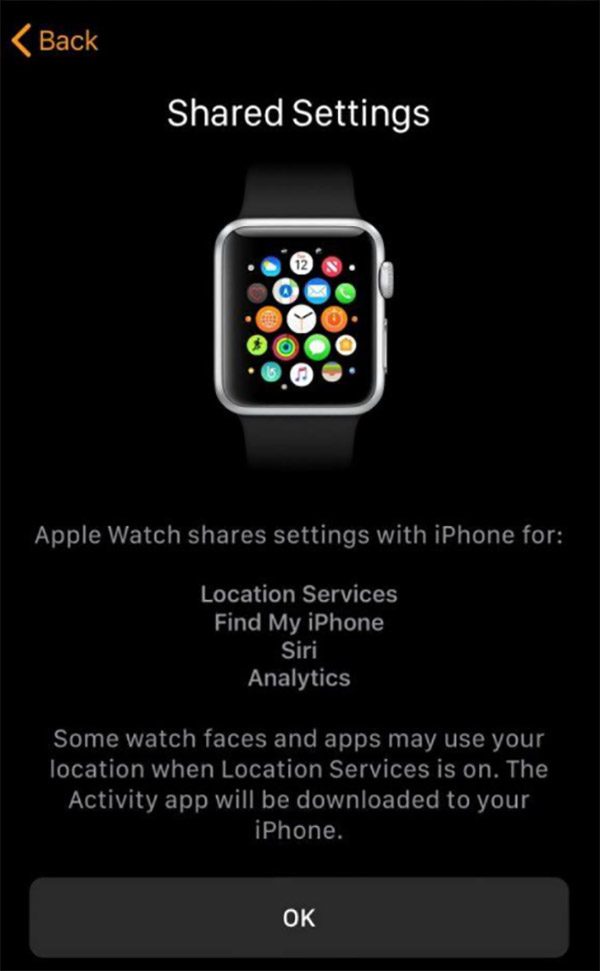
Lúc này, Apple Watch sẽ yêu cầu bạn tạo mật mã để thực hiện tính năng Apple Pay (nếu không sử dụng tính năng này thì bạn có thể bỏ qua)
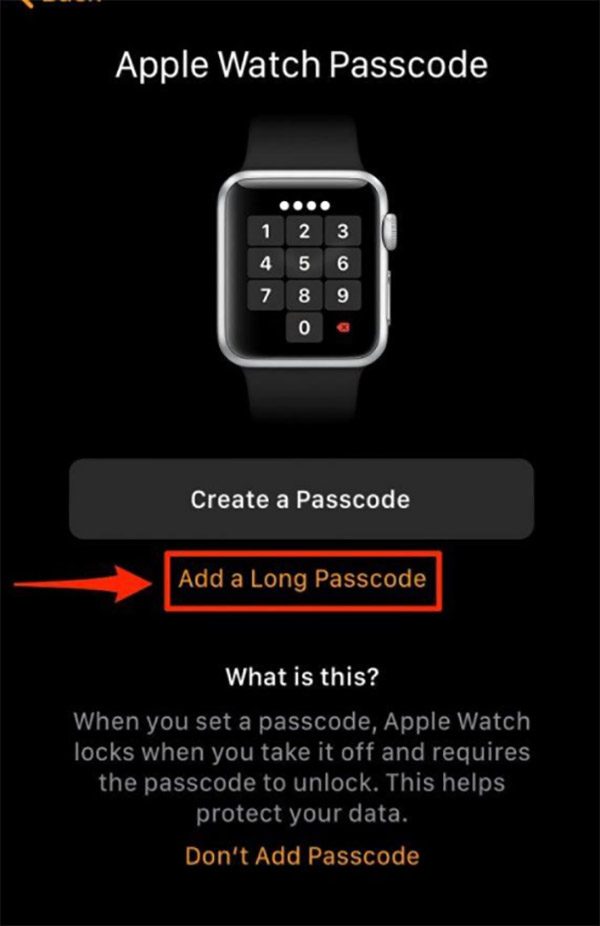
Cuối cùng, bạn chọn ứng dụng muốn thêm vào Apple Watch của mình. Bạn có thể chọn thêm toàn bộ ứng dụng tương thích với đồng hồ hiện có trên iPhone hay có thể bỏ qua bước này và chọn tải thủ công các ứng dụng từ Ứng dụng Apple Watch sau khi hoàn tất việc thiết lập.
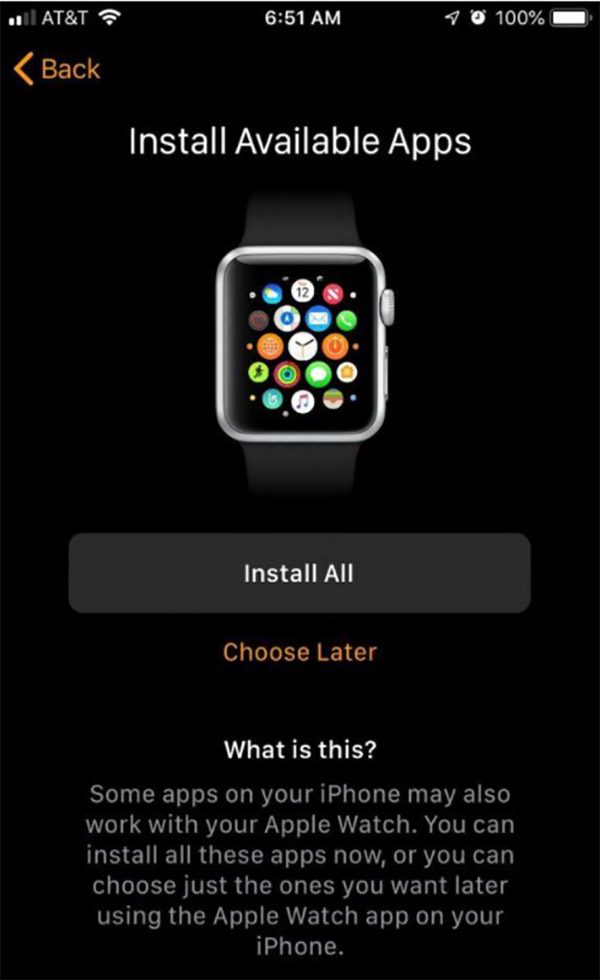
Như vậy, chỉ với vài bước nhanh chóng, đơn giản là bạn có thể hoàn thành việc ghép đôi Apple Watch với iPhone. Sau đó, bạn chỉ cần đợi hai thiết bị đồng bộ hóa dữ liệu xong và sử dụng chiếc Apple Watch mới thôi.
>> Tìm hiểu thêm: Cách tìm Apple Watch khi hết pin vừa đơn giản vừa hiệu quả
